
发布时间:2022-05-26 来源:win7旗舰版 浏览量:
|
软件是一系列按照特定顺序组织的计算机数据和指令的集合。一般来讲软件被划分为编程语言、系统软件、应用软件和介于这两者之间的中间件。硬件是“计算机硬件”的简称。与“软件”相对,电子计算机系统中所有实体部件和设备的统称。
说到Beyond Compare,大家都很熟悉。Beyond Compare就是这样一款智能化的文件以及文件夹的比较工具,软件自带强大的过滤功能,让您可以只关注自己感兴趣的部分,现在为了满足不同用户的喜好和习惯,在接下来的内容中主要和大家讲解,Beyond Compare文件夹比较更改过滤文件夹颜色的方法。
具体操作方法如下所示 步骤一:打开Beyond Compare软件,在主页面中选择“文件夹比较”会话,打开会话操作界面。在界面两侧设有“浏览文件夹”按钮,您可以直接比较本地文件夹,也可以通过设置”FTP配置档”,对比您FTP客户端的文件夹。 步骤二:单击比较会话菜单栏“工具”按钮,在展开的下拉菜单中选择“选项”命令,打开Beyond Compare选项窗口,并切换到“颜色,字体”页面。 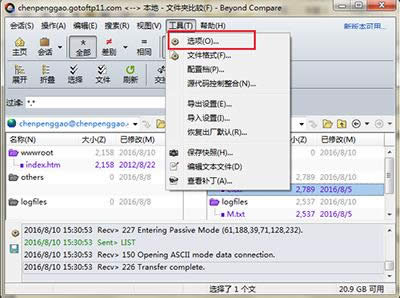 Beyond Compare 步骤三:在页面中切换到“文件夹视图”选项卡,在元素栏目中设有“过滤掉”选项,您可以按照个人喜好和习惯,自主选择过滤文件夹的颜色,选择完毕后单击“应用“按钮完成设置。  Beyond Compare 步骤四:单击“确定”按钮关闭选项窗口,回到文件夹比较会话界面,默认情况下,过滤文件夹的颜色是墨绿色,如下图图例所示,过滤文件夹颜色更改为橙色。 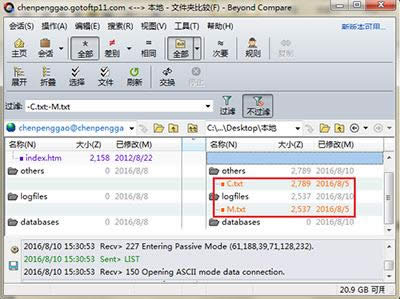 Beyond Compare 硬件是实在的,有模有样的。软件是程序性的。是一系列的指令。有了软件,硬件才会实现更丰富的功能。 |
现在,很多人都在使用Beyond Compare这个文件对比工具,在使用的时候,很多人发现,其实它
相信大家都已经安装了Beyond Compare 4,而在获取软件安装包,很多人发现,需要有效的注
Beyond Compare 4中文版软件已经正式发布了,很多人在贴吧、论坛里面搜寻相关注册码的信
Beyond Compare mac注册码与Key地址怎样取得?
现在,相信不少人都已经在使用Beyond Compare 4 Mac中文版了。但是,不少人都在问,